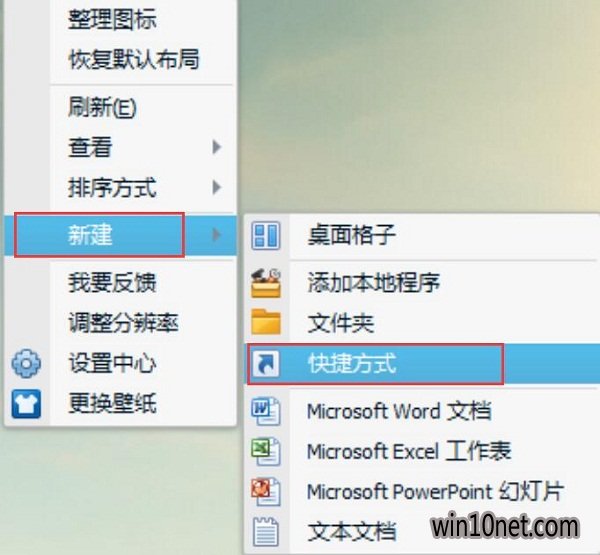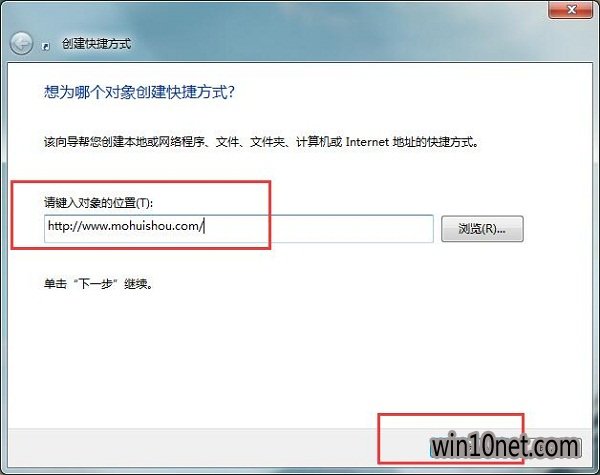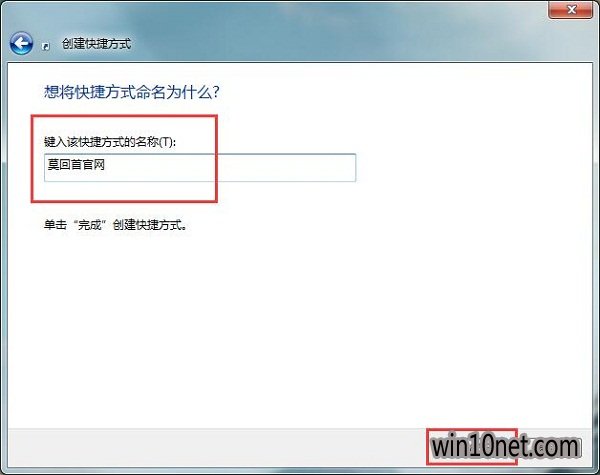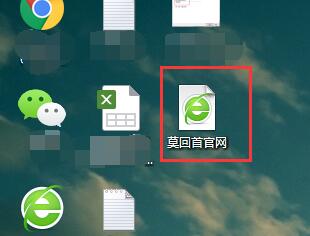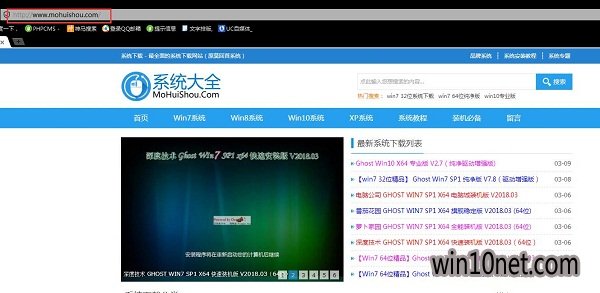萝卜菜一键重装版win10系统桌面建立网页快捷方式具体方法
时间:2018-04-05 13:32 来源: www.win10net.com 作者:Win10系统下载
win10电脑公司一键重装版系统下载桌面建立网页快捷方式具体方法,当我们在使用win10深度家庭版系统浏览网页的时候,觉得某些网页很好,想要创建快捷方式以便下次浏览要怎么设置呢?下面就教教大家。
步骤一:在桌面空白处右击新建,然后选择快捷方式,如下图所示:
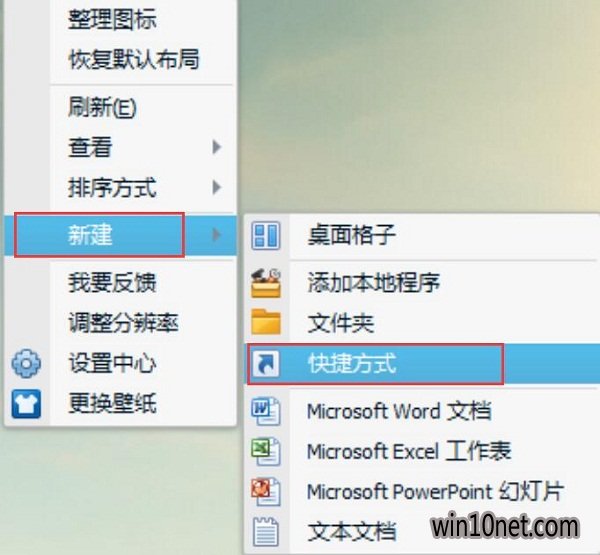
步骤二:然后就会跳出创建快捷键要选择的对象,这时候把你的网页地址放上去,这里用www.shenduwin10.com给大家举例,输入后点击下一步,如下图所示:
步骤三:下一步后给你的快捷方式创建一个名字,然后点击完成,如下图所示:
步骤四:然后在桌面上找到这个快捷方式,如下图所示:
步骤五:然后双击打开这个快捷方式,就可以直接进入这个网页了,如下图所示:
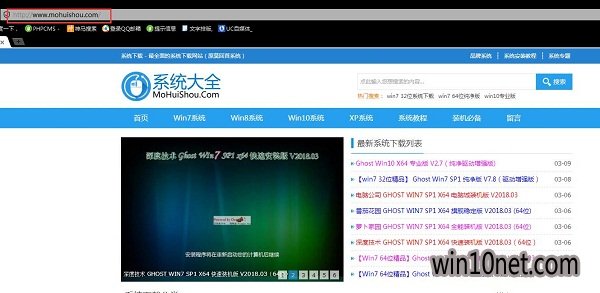
win10系统桌面建立网页快捷方式具体方法,上面的介绍就是win10系统桌面建立网页快捷方式的步骤,来试试吧。